Redirección a Mystart.dealwifi.com
Secuestrador de navegadoresConocido también como: mystart.dealwifi.com - secuestrador de navegadores
Obtenga un escaneo gratuito y verifique si su computadora está infectada.
ELIMÍNELO AHORAPara usar el producto con todas las funciones, debe comprar una licencia para Combo Cleaner. 7 días de prueba gratuita limitada disponible. Combo Cleaner es propiedad y está operado por RCS LT, la empresa matriz de PCRisk.
¿Cómo evitar que el navegador abra mystart.dealwifi.com?
¿Qué es mystart.dealwifi.com?
La aplicación DealWifi permite supuestamente a los usuarios convertir sus equipos Windows en puntos de acceso WiFi: "Deal WiFi, un producto de RAFO TECHNOLOGY, es un software intuitivo que convierte tu portátil/PC en un punto de acceso inalámbrico WiFi. Cualquiera cerca de usted puede usar internet cuando comparta la conexión." Esas falsas promesas se usan para hacer creer erróneamente a los usuarios que DealWifi es una aplicación útil y fiable; sin embargo, esta aplicación está considerada un secuestrador de navegadores y un programa potencialmente no deseado. Tras introducirse sigilosamente en los navegadores web más populares (Internet Explorer, Google Chrome y Mozilla Firefox), DealWifi modifica los ajustes de los navegadores y recaba datos de equipos sin el consentimiento de los usuarios.
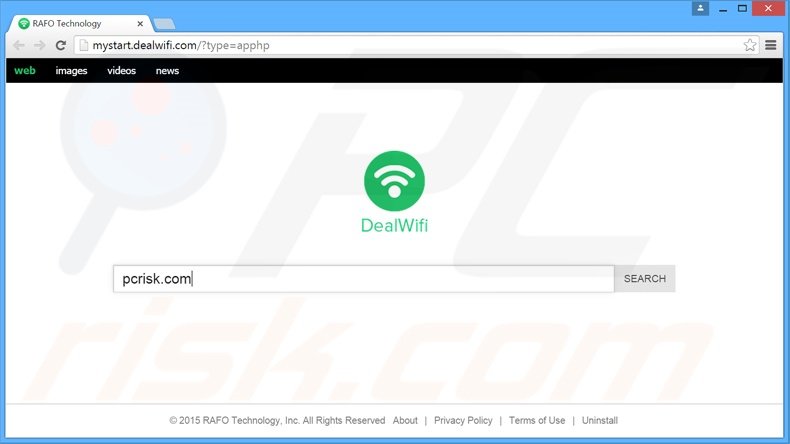
Una vez que se introduce en los navegadores citados anteriormente, DealWifi altera sus ajustes asignando el sitio web mystart.dealwifi.com como nueva URL de pestaña, página de inicio y buscador predeterminado. Aparte, DealWifi instala una serie de aplicaciones/complementos de navegador desarrollados para evitar que los usuarios deshagan esos cambios. Este programa basura ralentiza de forma considerable la experiencia de navegación de los usuarios; cuando el usuario intenta buscar algo en internet, abre una nueva pestaña de navegador (o incluso el propio navegador web), DealWifi hace que se cargue automáticamente la web mystart.dealwifi.com. Asimismo, DealWifi controla sin que lo sepa la actividad de navegación web y recaba información variada sobre el usuario/sistema, como por ejemplo, direcciones IP, sitios visitados, páginas vistas, consultas de búsqueda introducidas en buscadores y otros datos similares. Algunos datos pueden parecer insignificantes; no obstante, sepa que otros podrían contener información de carácter personal. Los desarrolladores de este secuestrador de navegadores (RAFO TECHNOLOGY) ceden los datos recabados a terceros quienes pueden hacer un uso inadecuado de los datos personales para ganar dinero. Por este motivo, tener DealWifi instalado en su sistema puede dar lugar a graves problemas de privacidad. Le recomendamos encarecidamente que desinstale este software no deseado inmediatamente.
DealWifi es un secuestrador de navegadores común; hay cientos de aplicaciones sospechosas que tienen características similares. De hecho, las aplicaciones que se hacen con el control de los navegadores son prácticamente idénticas por regla general. Por ejemplo, myoivu.com, hotsearches.info y v9.com dicen ofrecer muchas funciones para supuestamente mejorar la experiencia de navegación web. Esas afirmaciones falsas se hacen solo para engañar al usuario en la instalación. Ni DealWifi ni ningún otro secuestrador de navegadores ofrece a los usuarios un valor significativo. En su lugar, proyectan anuncios intrusivos en línea (por el modelo publicitario del pago por clic), recaban datos de carácter personal (que se ceden luego a terceros) y ocasionan redireccionamientos no deseados de navegador (incrementando el tráfico a ciertos sitios web) para ganar dinero.
¿Cómo se instaló mystart.dealwifi.com en mi equipo?
Aunque DealWifi tenga un sitio web oficial de descargas, se distribuye con frecuencia como aplicación de terceros con otros programas/apps. El método del empaquetado es popular entre los desarrolladores de aplicaciones dudosas, ya que muchos usuarios no prestan suficiente atención al descargar o instalar programas. Los desarrolladores ocultan de forma intencionada aplicaciones sospechosas como DealWifi en la configuración personalizada o avanzada. Muchos usuarios se precipitan al descargar o instalar programas y se saltan esta sección, por lo que ponen en peligro de infección sus sistemas e instalan sin darse cuenta aplicaciones como DealWifi.
¿Cómo se puede evitar que se instalen aplicaciones potencialmente no deseadas?
Esta situación puede evitarse si analiza de cerca cada paso del proceso de descarga e instalación. Decline todas las ofertas para descargar o instalar aplicaciones adicionales. Asimismo, use las opciones personalizadas o avanzadas; así pondrá al descubierto las aplicaciones sospechosas ocultas en la lista de instalación y podrá descartarlas. Lo fundamental de la seguridad informática es la precaución. Nunca debería precipitarse en los procesos de descarga e instalación.
Captura de pantalla de la aplicación DealWifi:
Instalador del software publicitario DealWifi:
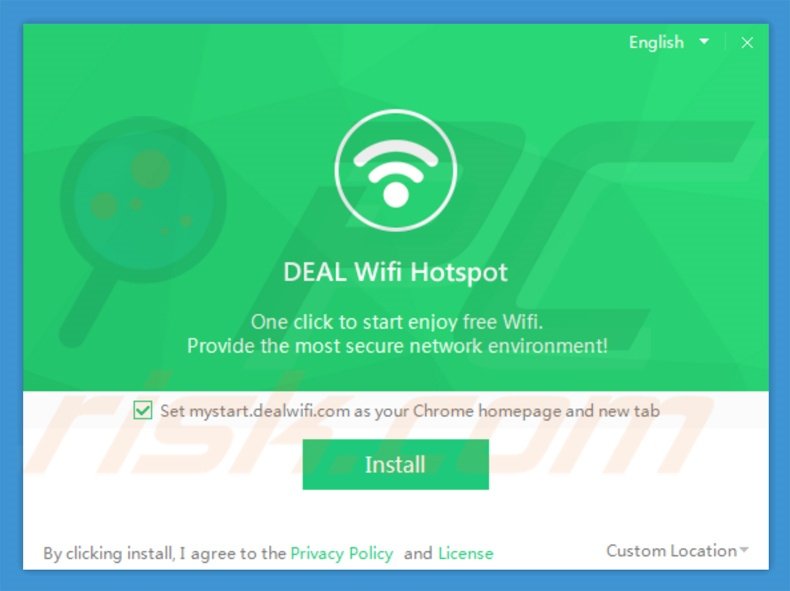
Sitio web que promociona el secuestrador de navegadores DealWifi:
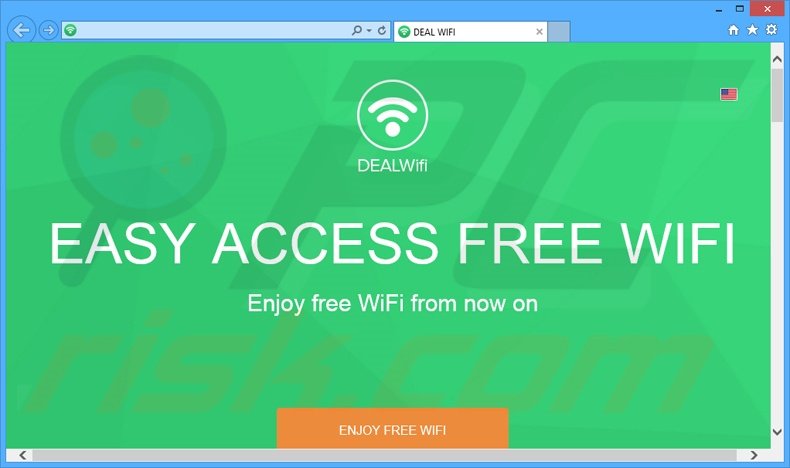
Eliminación automática instantánea de malware:
La eliminación manual de amenazas puede ser un proceso largo y complicado que requiere conocimientos informáticos avanzados. Combo Cleaner es una herramienta profesional para eliminar malware de forma automática, que está recomendado para eliminar malware. Descárguelo haciendo clic en el siguiente botón:
DESCARGAR Combo CleanerSi decide descargar este programa, quiere decir que usted está conforme con nuestra Política de privacidad y Condiciones de uso. Para usar el producto con todas las funciones, debe comprar una licencia para Combo Cleaner. 7 días de prueba gratuita limitada disponible. Combo Cleaner es propiedad y está operado por RCS LT, la empresa matriz de PCRisk.
Menú rápido:
- ¿Qué es mystart.dealwifi.com?
- PASO 1. Desinstalar aplicaciones "basura" en el Panel de control.
- PASO 2. Impedir que mystart.dealwifi.com aparezca en Internet Explorer.
- PASO 3. Impedir que el secuestrador de navegadores mystart.dealwifi.com aparezca en Google Chrome.
- PASO 4. Eliminar el motor de búsqueda por defecto y página de inicio mystart.dealwifi.com de Mozilla Firefox.
- PASO 5. Impedir que mystart.dealwifi.com aparezca en Safari.
- PASO 6. Eliminar extensiones malintencionadas de Microsoft Edge.
Cómo evitar que se cargue Mystart.dealwifi.com:
Usuarios de Windows 10:

Haga clic con el botón derecho en la esquina inferior izquierda de la pantalla, en el Menú de acceso rápido, seleccione Panel de control. En la nueva ventana, elija Desinstalar un programa.
Usuarios de Windows 7:

Haga clic en Inicio (El "logo de Windows" en la esquina inferior izquierda de su escritorio), elija Panel de control. Localice la opción Programas y características y haga clic en Desinstalar un programa.
Usuarios de macOS (OSX):

Haga clic Finder, en la nueva ventana, seleccione Aplicaciones. Arrastre la app desde la carpeta Aplicaciones hasta la papelera (ubicada en su Dock). Seguidamente, haga clic derecho sobre el icono de la papelera y seleccione Vaciar papelera.
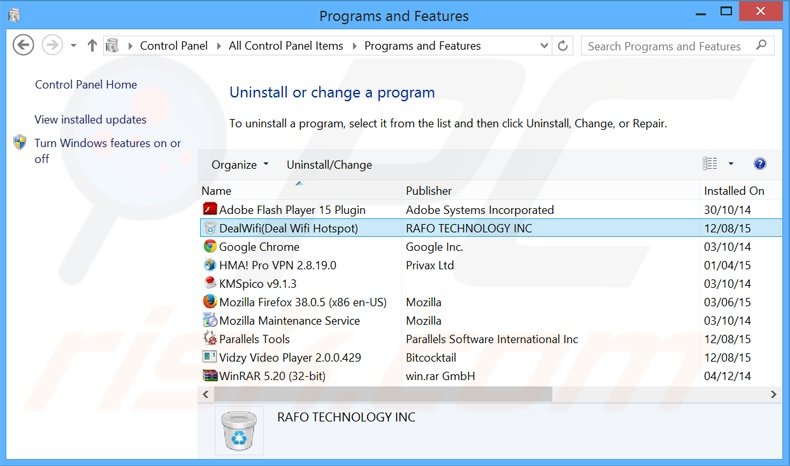
En la ventana de desinstalación de programas, busque por cualquier aplicación instalada recientemente (por ejemplo: "DealWifi(Deal Wifi Hotspot)"), selecciónela y haga clic en "Desinstalar" o "Suprimir".
Tras desinstalar los programas basura que hacen que el navegador abra automáticamente el sitio web mystart.dealwifi.com, analice su equipo en busca de componentes restantes no deseados. Para analizar su sistema, elija un programa recomendado para eliminar programas maliciosos.
DESCARGAR eliminador de infecciones de malware
Combo Cleaner verifica si su equipo está infectado. Para usar el producto con todas las funciones, debe comprar una licencia para Combo Cleaner. 7 días de prueba gratuita limitada disponible. Combo Cleaner es propiedad y está operado por RCS LT, la empresa matriz de PCRisk.
Evitar que Mystart.dealwifi.com aparezca en los navegadores web como página de inicio y buscador predeterminado:
Este vídeo muestra cómo eliminar los secuestradores de navegadores:
 Deshacerse de los complementos maliciosos en Internet Explorer:
Deshacerse de los complementos maliciosos en Internet Explorer:
Eliminar de Internet Explorer los complementos relacionados con mystart.dealwifi.com:
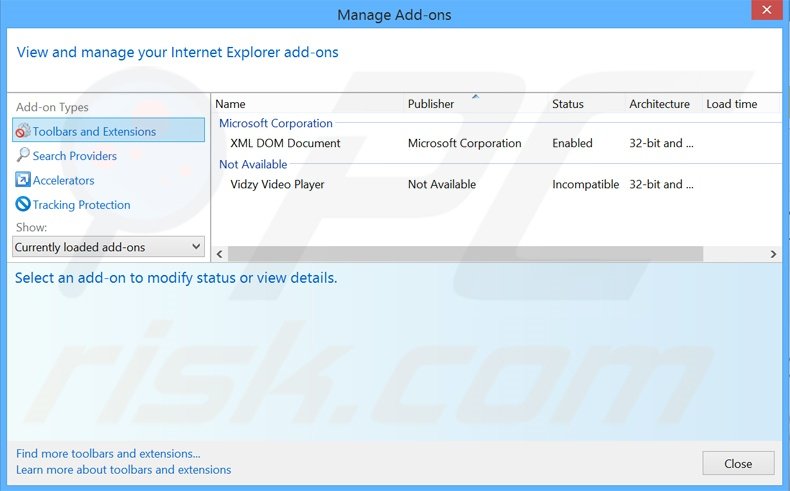
Haga clic en el icono de la "ruedecita" ![]() (en la esquina superior derecha de Internet Explorer), seleccione "Administrar complementos". Fíjese en cualquier extensión recientemente instalada que parezca sospechosa, seleccione las entradas pertinentes y haga clic en eliminar.
(en la esquina superior derecha de Internet Explorer), seleccione "Administrar complementos". Fíjese en cualquier extensión recientemente instalada que parezca sospechosa, seleccione las entradas pertinentes y haga clic en eliminar.
Arreglar el destino del acceso directo a Internet Explorer:
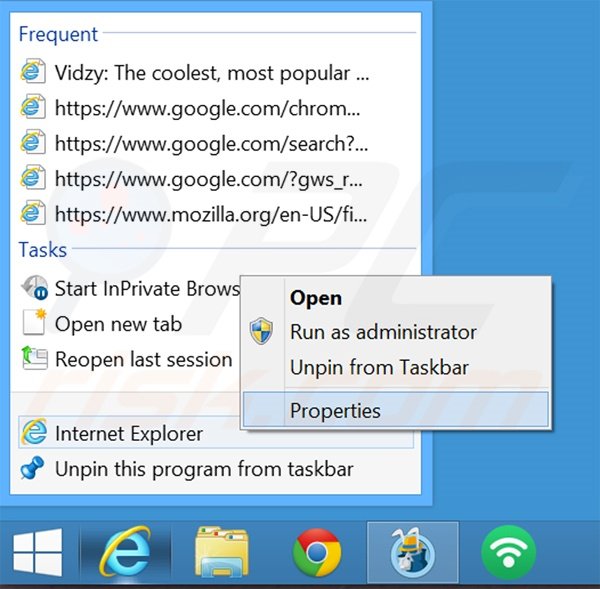
Este secuestrador de navegadores modifica el campo "Destino" del acceso directo a Internet Explorer. Para arreglarlo, localice el acceso directo en su escritorio y haga clic con el botón derecho del ratón sobre él. En la nueva ventana, elija "Propiedades". En la nueva ventana, localice el campo Destino y elimine todo el texto (hxxp://www.mystart.dealwifi.com/...) que aparece después de "C:\Program Files\Internet Explorer\iexplore.exe".
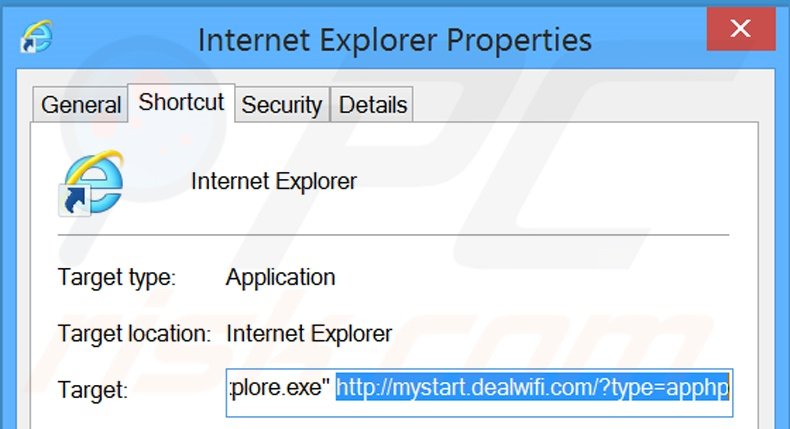
Cambie su página de inicio:
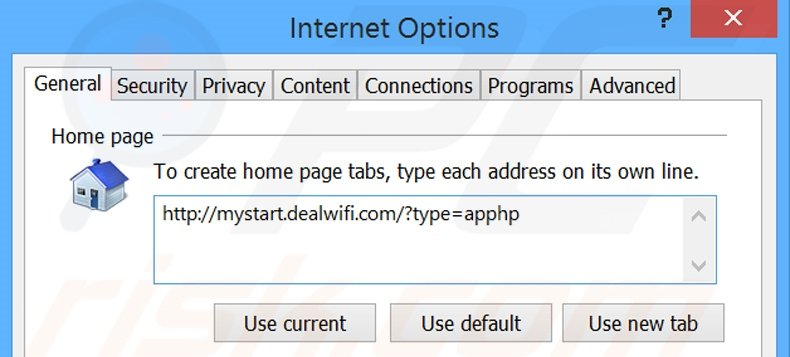
Haga clic en el icono con una "ruedecita" ![]() (en la esquina superior derecha de Internet Explorer), seleccione "Opciones de Internet", en la nueva ventana elimine hxxp://www.mystart.dealwifi.com e introduzca su dominio favorito, que se abrirá cada vez que ejecute Internet Explorer.
(en la esquina superior derecha de Internet Explorer), seleccione "Opciones de Internet", en la nueva ventana elimine hxxp://www.mystart.dealwifi.com e introduzca su dominio favorito, que se abrirá cada vez que ejecute Internet Explorer.
Cambie su buscador por defecto:
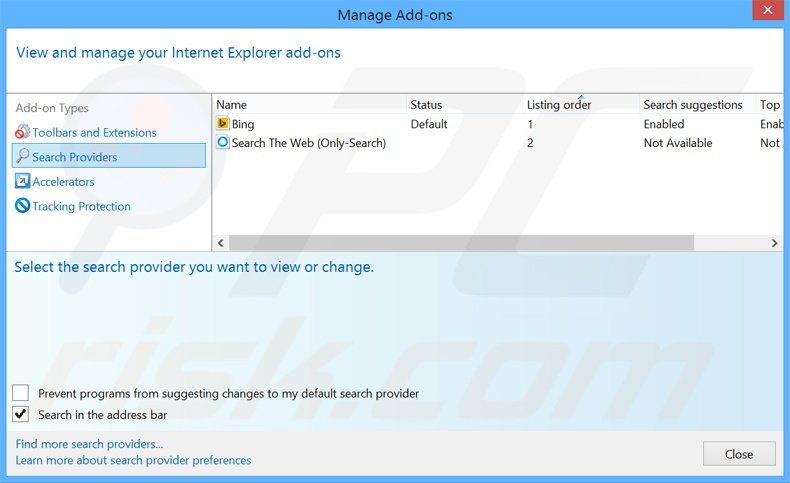
Haga clic en el icono de la "ruedecita" ![]() (en la esquina superior derecha de Internet Explorer), seleccione "Administrar complementos". En la nueva ventana, seleccione "Proveedores de búsqueda", elija por defecto "Google", "Bing" o cualquier buscador preferido y luego elimine "mystart.dealwifi.com".
(en la esquina superior derecha de Internet Explorer), seleccione "Administrar complementos". En la nueva ventana, seleccione "Proveedores de búsqueda", elija por defecto "Google", "Bing" o cualquier buscador preferido y luego elimine "mystart.dealwifi.com".
Método opcional:
Si sigue teniendo problemas con la eliminación de mystart.dealwifi.com - secuestrador de navegadores, restablezca la configuración de Internet Explorer por defecto.
Usuarios de Windows XP: Clic en Inicio, pulse en Ejecutar; en la nueva ventana, escriba inetcpl.cpl. A continuación, haga clic en la pestaña Opciones avanzadas y luego en Restablecer... .

Usuarios de Windows Vista y Windows 7: Haga clic en el logo de Windows, en el cuadro de búsqueda teclee inetcpl.cpl y pulse Enter. En la nueva ventana, haga clic en la pestaña de Opciones avanzadas, luego haga clic en Restablecer.

Usuarios de Windows 8: Abra Internet Explorer y haga clic en el icono de la ruedecita. Seleccione Opciones de Internet.

En la nueva ventana, selecciona la pestaña de Opciones avanzadas.

Haga clic en el botón Restablecer.

Confirme que desea restablecer la configuración predeterminada de Internet Explorer haciendo clic en el botón Restablecer.

 Eliminar las extensiones maliciosas en Google Chrome:
Eliminar las extensiones maliciosas en Google Chrome:
Eliminar las extensiones vinculadas con mystart.dealwifi.com en Google Chrome:
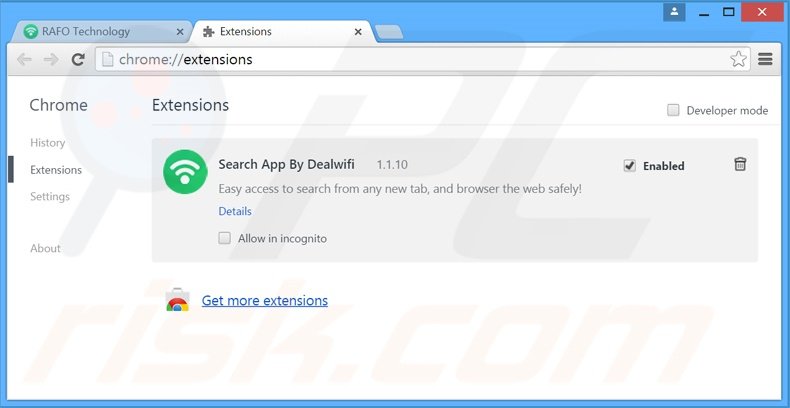
Haga clic en el icono del menú de Chrome ![]() (parte superior derecha de Google Chrome), seleccione "Herramientas" y haga clic en "Extensiones". Ubique aquellos complementos recientemente instalados que parezcan sospechosos ("Search App By Dealwifi"), seleccione las entradas pertinentes y haga clic en el icono de la papelera.
(parte superior derecha de Google Chrome), seleccione "Herramientas" y haga clic en "Extensiones". Ubique aquellos complementos recientemente instalados que parezcan sospechosos ("Search App By Dealwifi"), seleccione las entradas pertinentes y haga clic en el icono de la papelera.
Arreglar el destino del acceso directo a Google Chrome:
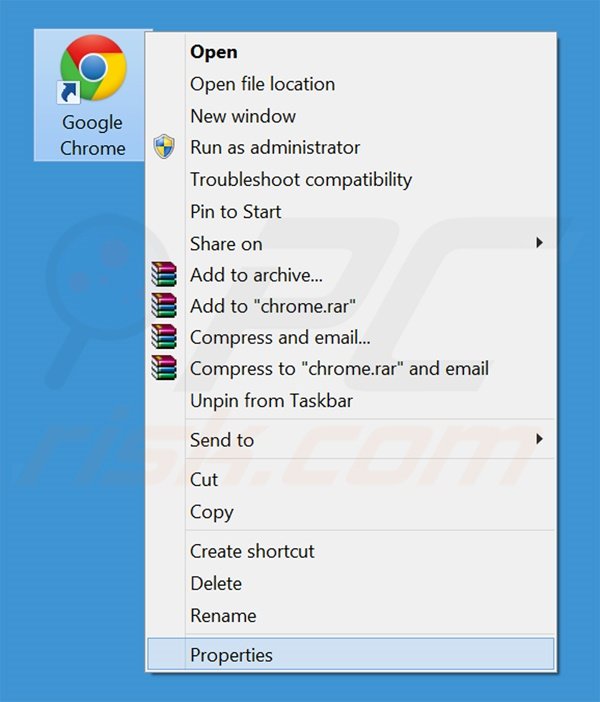
Este secuestrador de navegadores modifica el campo "Destino" del acceso directo a Google Chrome. Para arreglarlo, localice el acceso directo en su escritorio y haga clic con el botón derecho del ratón sobre él. En la nueva ventana, elija "Propiedades". En la nueva ventana, localice el campo Destino y elimine todo el texto (hxxp://www.mystart.dealwifi.com/...) que está incluido después de "C:\Program Files\Google\Chrome\Application\chrome.exe".
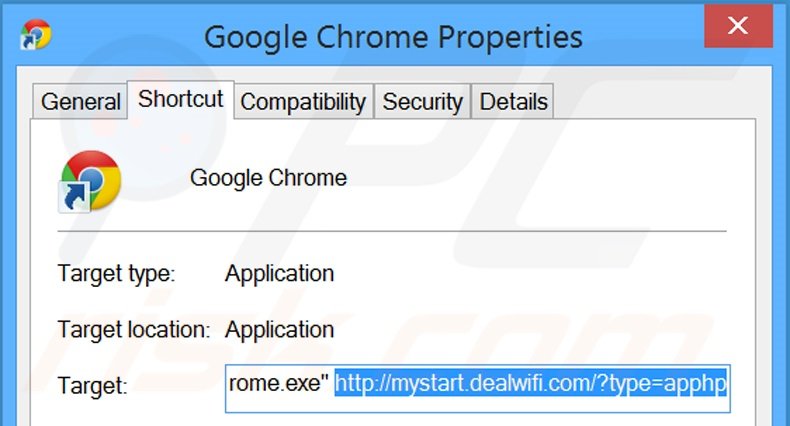
Cambie su página de inicio:
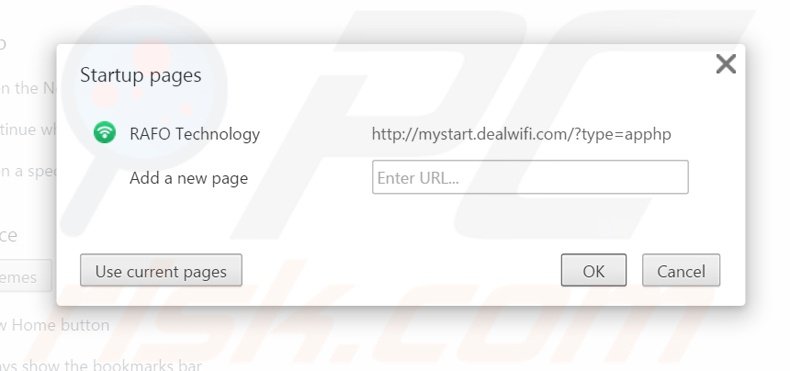
Haga clic en el icono de menú en Chrome ![]() (parte superior derecha de Google Chrome), seleccione "Herramientas". En la sección "Al iniciar", haga clic "establecer páginas", sitúe el cursor sobre hxxp://www.mystart.dealwifi.com y haga clic sobre el símbolo x. Ahora puede añadir su página web favorita como página de inicio.
(parte superior derecha de Google Chrome), seleccione "Herramientas". En la sección "Al iniciar", haga clic "establecer páginas", sitúe el cursor sobre hxxp://www.mystart.dealwifi.com y haga clic sobre el símbolo x. Ahora puede añadir su página web favorita como página de inicio.
Cambie su buscador por defecto:
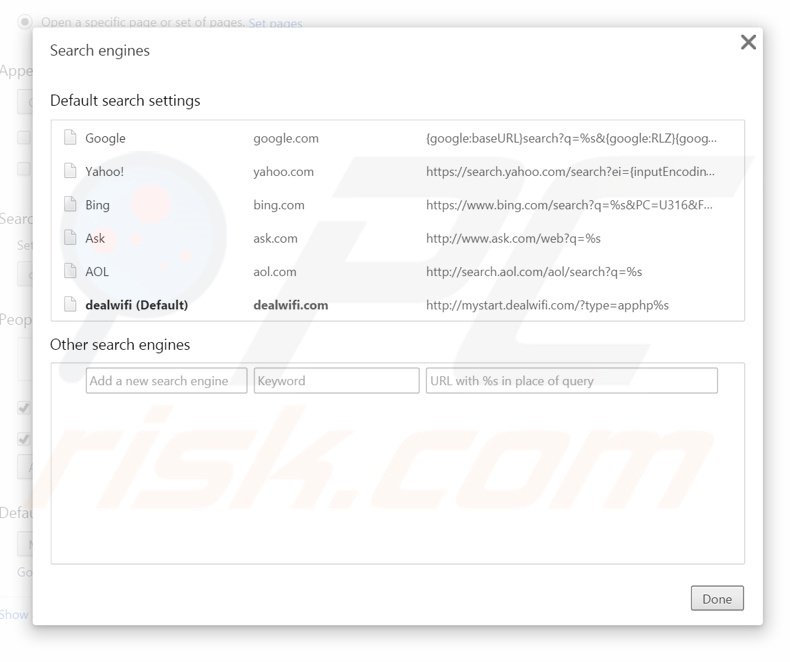
Para cambiar el motor de búsqueda por defecto en Google Chrome: Haga clic en el icono de menú de Google Chrome ![]() (esquina superior derecha de Google Chrome), seleccione "Configuración", en la sección de "Búsqueda" haga clic en "Administrar motores de búsqueda...", elimine "dealwifi" y seleccione o añada su buscador preferido.
(esquina superior derecha de Google Chrome), seleccione "Configuración", en la sección de "Búsqueda" haga clic en "Administrar motores de búsqueda...", elimine "dealwifi" y seleccione o añada su buscador preferido.
Método opcional:
Si sigue teniendo problemas para eliminar mystart.dealwifi.com - secuestrador de navegadores, restablezca la configuración predeterminada del navegador Google Chrome. Haga clic en el icono de menú en Chrome ![]() (parte superior derecha de Google Chrome) y seleccione Configuración. Diríjase a la parte inferior de la pantalla. Haga clic en el enlace Configuración avanzada.
(parte superior derecha de Google Chrome) y seleccione Configuración. Diríjase a la parte inferior de la pantalla. Haga clic en el enlace Configuración avanzada.

De nuevo, utilice la barra de desplazamiento para ir a la parte inferior de la pantalla y haga clic en el botón Restablecer (Restaura los valores predeterminados originales de la configuración).

En la nueva ventana, confirme que quiere restablecer la configuración predeterminada de Google Chrome haciendo clic en el botón Restablecer.

 Eliminar los complementos maliciosos en Mozilla Firefox:
Eliminar los complementos maliciosos en Mozilla Firefox:
Eliminar de Mozilla Firefox los complementos relacionados con mystart.dealwifi.com:
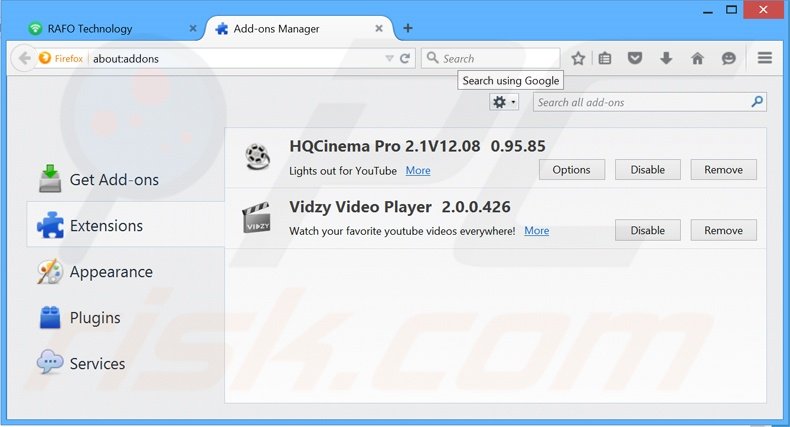
Haga clic en "Firefox" ![]() (en la esquina superior derecha de la ventana principal), seleccione "Complementos". Haga clic en "Extensiones" y, en la nueva pantalla, elimine los complementos instalados recientemente que parezcan sospechosos.
(en la esquina superior derecha de la ventana principal), seleccione "Complementos". Haga clic en "Extensiones" y, en la nueva pantalla, elimine los complementos instalados recientemente que parezcan sospechosos.
Arreglar el destino del acceso directo a Mozilla Firefox:
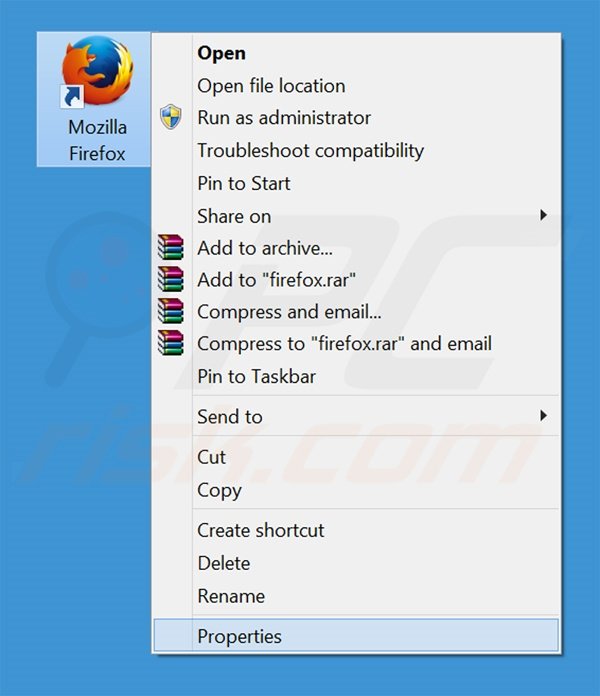
Este secuestrador de navegadores cambia el campo "Destino" del acceso directo a Mozilla Firefox. Para arreglarlo, localice el acceso directo en su escritorio y haga clic con el botón derecho del ratón sobre él. En la nueva ventana, elija "Propiedades". En la nueva ventana, localice el campo Destino y elimine todo el texto (http://www.mystart.dealwifi.com/...) que está incluido después de "C:\Program Files\Mozilla Firefox\firefox.exe".
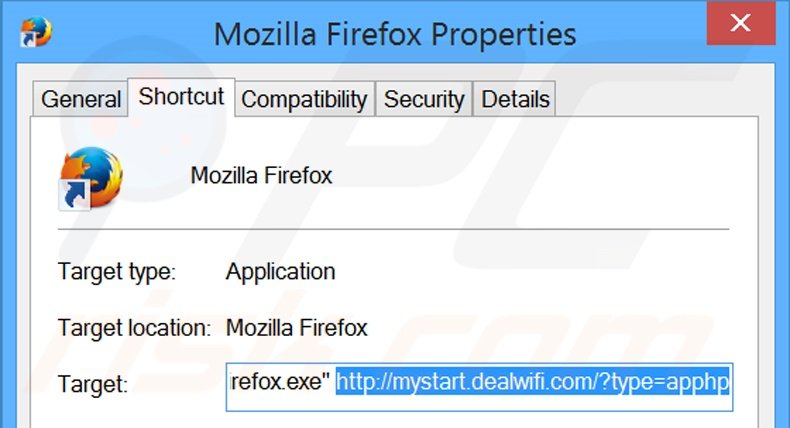
Cambie su página de inicio:
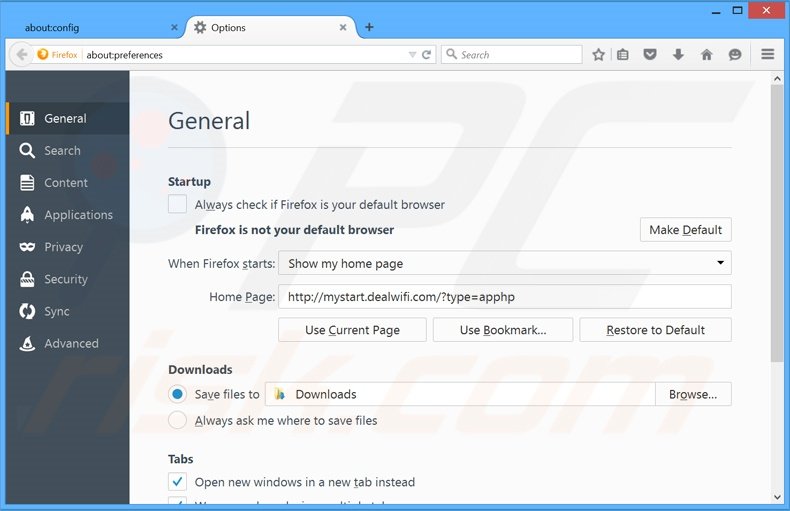
Para restablecer su página de inicio, haga clic en "Firefox" ![]() (en la esquina superior derecha de Mozilla Firefox), luego seleccione "Opciones", en la ventana nueva elimine hxxp://www.mystart.dealwifi.com e introduzca su dominio favorito que se abrirá cada vez que inicie Mozilla Firefox.
(en la esquina superior derecha de Mozilla Firefox), luego seleccione "Opciones", en la ventana nueva elimine hxxp://www.mystart.dealwifi.com e introduzca su dominio favorito que se abrirá cada vez que inicie Mozilla Firefox.
Cambie el buscador por defecto:
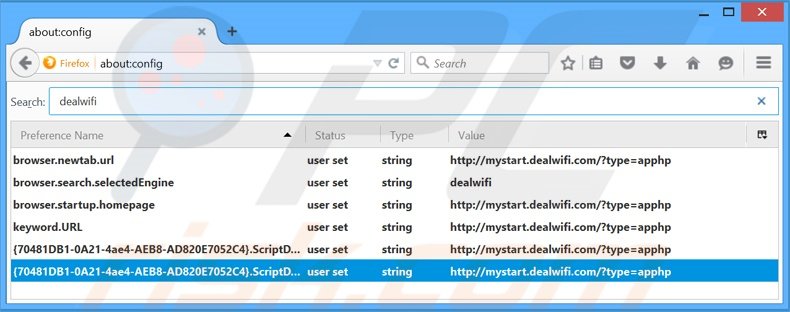
En la barra de direcciones, teclee about:config y pulse Enter.
Haga clic en "I'll be careful, I promise!" ("¡Tendré cuidado, lo prometo!").
En el filtro de búsqueda superior, teclee: "dealwifi"
Clic con el botón derecho sobre las preferencias encontradas y seleccione "Restablecer" para restaurar los valores por defecto.
Método opcional:
Los usuarios con problemas para eliminar de mystart.dealwifi.com - secuestrador de navegadores pueden restablecer la configuración de Mozilla Firefox.
Abra Mozilla Firefox; en la esquina superior derecha de la ventana principal, haga clic en el menú de Firefox ![]() ; en el menú desplegado, pulse sobre el icono Abrir menú de ayuda
; en el menú desplegado, pulse sobre el icono Abrir menú de ayuda ![]()

Seleccione Información para solucionar problemas.

En la nueva pantalla, haga clic en el botón Restablecer Firefox.

En la nueva ventana, confirme que desea restablecer la configuración predeterminada de Mozilla Firefox haciendo clic en el botón Restablecer.

 Eliminar extensiones maliciosas en Safari:
Eliminar extensiones maliciosas en Safari:

Cerciórese de que su navegador Safari está activo y pulse sobre el menú Safari. Luego, seleccione Preferencias…

En la ventana de preferencias, seleccione la pestaña Extensiones. Localice aquellas extensiones instaladas recientemente que parezcan sospechosas y desinstálelas.

En la ventana de preferencias, seleccione la pestaña General y cerciórese de que su página de inicio es una URL que ha elegido usted. Si un secuestrador de navegadores la ha cambiado, modifíquela.

En la ventana de preferencias, seleccione la pestaña de búsqueda y asegúrese de que su buscador preferido está configurado como predeterminado.
Método opcional:
Asegúrese de que su navegador Safari está activo y haga clic en el menú Safari. Seleccione Borrar historial y datos de sitios webs del menú desplegable.

En el cuadro de diálogo que se ha abierto, seleccione Todo el historial y pulse el botón Borrar historial.

 Elimine las extensiones maliciosas de Microsoft Edge:
Elimine las extensiones maliciosas de Microsoft Edge:

Haga clic en el ícono de menú de Edge ![]() (en la esquina superior derecha de Microsoft Edge), seleccione "Extensiones". Localice los complementos de navegador sospechosos recientemente instalados y elimínelos.
(en la esquina superior derecha de Microsoft Edge), seleccione "Extensiones". Localice los complementos de navegador sospechosos recientemente instalados y elimínelos.
Cambie su página de inicio y la configuración de nueva pestaña:

Haga clic en el ícono de menú de Edge ![]() (en la esquina superior derecha de Microsoft Edge), seleccione "Configuración". En la sección "Al iniciar", busque el nombre del secuestrador del navegador y haga clic en "Desactivar".
(en la esquina superior derecha de Microsoft Edge), seleccione "Configuración". En la sección "Al iniciar", busque el nombre del secuestrador del navegador y haga clic en "Desactivar".
Cambie su motor de búsqueda predeterminado de Internet:

Para cambiar su motor de búsqueda predeterminado en Microsoft Edge: haga clic en el ícono del menú de Edge ![]() (en la esquina superior derecha de Microsoft Edge), seleccione "Privacidad y servicios", desplácese hasta la parte inferior de la página y seleccione "Barra de dirección". En la sección "Motores de búsqueda utilizados en la barra de direcciones", busque el nombre del motor de búsqueda de Internet no deseado, cuando lo encuentre, haga clic en el botón "Desactivar" cerca de él. Alternativamente, puede hacer clic en "Administrar motores de búsqueda", en el menú abierto busque motores de búsqueda de Internet no deseados. Haga clic en el icono del rompecabezas
(en la esquina superior derecha de Microsoft Edge), seleccione "Privacidad y servicios", desplácese hasta la parte inferior de la página y seleccione "Barra de dirección". En la sección "Motores de búsqueda utilizados en la barra de direcciones", busque el nombre del motor de búsqueda de Internet no deseado, cuando lo encuentre, haga clic en el botón "Desactivar" cerca de él. Alternativamente, puede hacer clic en "Administrar motores de búsqueda", en el menú abierto busque motores de búsqueda de Internet no deseados. Haga clic en el icono del rompecabezas ![]() cerca de él y seleccione "Desactivar".
cerca de él y seleccione "Desactivar".
Método opcional:
Si continúa teniendo problemas con la eliminación de mystart.dealwifi.com - secuestrador de navegadores, restablezca la configuración del navegador Microsoft Edge. Haga clic en el ícono de menú de Edge ![]() (en la esquina superior derecha de Microsoft Edge) y seleccione Configuración.
(en la esquina superior derecha de Microsoft Edge) y seleccione Configuración.

En el menú de configuración abierto, seleccione Restablecer configuración.

Seleccione Restaurar configuración a sus valores predeterminados. En la ventana abierta, confirme que desea restablecer la configuración predeterminada de Microsoft Edge haciendo clic en el botón Restablecer.

- Si esto no ayudó, siga estas instrucciones que explican cómo restablecer el navegador Microsoft Edge.
Resumen:
 Un secuestrador de navegadores es un tipo de software publicitario que modifica la configuración de los navegadores, ya que cambia la página de inicio y motor de búsqueda predeterminado por un sitio web no deseado. Muy frecuentemente, este tipo de software publicitario se introduce en el sistema operativo del usuario a través de las descargas de programas gratuitos. Si su descarga está gestionada por un cliente de descargas, asegúrese de descartar la instalación de barras de herramientas o aplicaciones promocionadas que pretendan cambiar la página de inicio y motor de búsqueda predeterminados.
Un secuestrador de navegadores es un tipo de software publicitario que modifica la configuración de los navegadores, ya que cambia la página de inicio y motor de búsqueda predeterminado por un sitio web no deseado. Muy frecuentemente, este tipo de software publicitario se introduce en el sistema operativo del usuario a través de las descargas de programas gratuitos. Si su descarga está gestionada por un cliente de descargas, asegúrese de descartar la instalación de barras de herramientas o aplicaciones promocionadas que pretendan cambiar la página de inicio y motor de búsqueda predeterminados.
Ayuda para la desinfección:
Si se encuentra con problemas al intentar eliminar mystart.dealwifi.com - secuestrador de navegadores de sus navegadores, por favor pida ayuda en nuestro foro de eliminación de programas maliciosos.
Publique un comentario:
Si dispone de más información sobre mystart.dealwifi.com - secuestrador de navegadores o sobre la forma de eliminarlo, por favor comparta su conocimiento en la sección de comentarios de abajo.
Fuente: https://www.pcrisk.com/removal-guides/9276-mystart-dealwifi-com-redirect
Compartir:

Tomas Meskauskas
Investigador experto en seguridad, analista profesional de malware
Me apasiona todo lo relacionado con seguridad informática y tecnología. Me avala una experiencia de más de 10 años trabajando para varias empresas de reparación de problemas técnicos y seguridad on-line. Como editor y autor de PCrisk, llevo trabajando desde 2010. Sígueme en Twitter y LinkedIn para no perderte nada sobre las últimas amenazas de seguridad en internet.
El portal de seguridad PCrisk es ofrecido por la empresa RCS LT.
Investigadores de seguridad han unido fuerzas para ayudar a educar a los usuarios de ordenadores sobre las últimas amenazas de seguridad en línea. Más información sobre la empresa RCS LT.
Nuestras guías de desinfección de software malicioso son gratuitas. No obstante, si desea colaborar, puede realizar una donación.
DonarEl portal de seguridad PCrisk es ofrecido por la empresa RCS LT.
Investigadores de seguridad han unido fuerzas para ayudar a educar a los usuarios de ordenadores sobre las últimas amenazas de seguridad en línea. Más información sobre la empresa RCS LT.
Nuestras guías de desinfección de software malicioso son gratuitas. No obstante, si desea colaborar, puede realizar una donación.
Donar
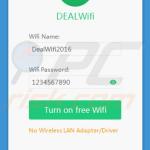
▼ Mostrar discusión